Docker系列教程04-Docker镜像常用命令
我们首先来讨论Docker镜像的常用命令。
搜索镜像
可使用docker search 命令搜索存放在Docker Hub中的镜像。
命令格式:
1 | docker search [OPTIONS] TERM |
参数:
| Name, shorthand | Default | Description |
|---|---|---|
--automated |
false |
只列出自动构建的镜像 |
--filter, -f |
根据指定条件过滤结果 | |
--limit |
25 |
搜索结果的最大条数 |
--no-trunc |
false |
不截断输出,显示完整的输出 |
--stars, -s |
0 |
只展示Star不低于该数值的结果 |
示例1:
1 | docker search java |
执行该命令后,Docker就会在Docker Hub中搜索含有“java”这个关键词的镜像仓库。执行该命令后,可看到类似于如下的表格:
1 | NAME DESCRIPTION STARS OFFICIAL AUTOMATED |
该表格包含五列,含义如下:
① NAME:镜像仓库名称。
② DESCRIPTION:镜像仓库描述。
③ STARS:镜像仓库收藏数,表示该镜像仓库的受欢迎程度,类似于GitHub的Stars。
④ OFFICAL:表示是否为官方仓库,该列标记为[OK]的镜像均由各软件的官方项目组创建和维护。由结果可知,java这个镜像仓库是官方仓库,而其他的仓库都不是镜像仓库。
⑤ AUTOMATED:表示是否是自动构建的镜像仓库。
示例2:
1 | docker search -s 10 java |
下载镜像[重要]
使用命令docker pull 命令即可从Docker Registry上下载镜像。
命令格式:
1 | docker pull [OPTIONS] NAME[:TAG|@DIGEST] |
参数:
| Name, shorthand | Default | Description |
|---|---|---|
--all-tags, -a |
false |
下载所有标签的镜像 |
--disable-content-trust |
true |
忽略镜像的校验 |
示例1:
1 | docker pull java |
执行该命令后,Docker会从Docker Hub中的java仓库下载最新版本的Java镜像。
示例2:
该命令还可指定想要下载的镜像标签以及Docker Registry地址,例如:
1 | docker pull reg.itmuch.com/java:7 |
这样就可以从指定的Docker Registry中下载标签为7的Java镜像。
列出镜像[重要]
使用docker images 命令即可列出已下载的镜像。
执行该命令后,将会看到类似于如下的表格:
1 | REPOSITORY TAG IMAGE ID CREATED SIZE |
该表格包含了5列,含义如下:
① REPOSITORY:镜像所属仓库名称。
② TAG:镜像标签。默认是latest,表示最新。
③ IMAGE ID:镜像ID,表示镜像唯一标识。
④ CREATED:镜像创建时间。
⑤ SIZE:镜像大小。
命令格式:
1 | docker images [OPTIONS] [REPOSITORY[:TAG]] |
参数:
| Name, shorthand | Default | Description |
|---|---|---|
--all, -a |
false |
列出本地所有的镜像(含中间映像层,默认情况下,过滤掉中间映像层) |
--digests |
false |
显示摘要信息 |
--filter, -f |
显示满足条件的镜像 | |
--format |
通过Go语言模板文件展示镜像 | |
--no-trunc |
false |
不截断输出,显示完整的镜像信息 |
--quiet, -q |
false |
只显示镜像ID |
示例:
1 | docker images |
删除本地镜像[重要]
使用docker rmi 命令即可删除指定镜像。
命令格式:
1 | docker rmi [OPTIONS] IMAGE [IMAGE...] |
参数:
| Name, shorthand | Default | Description |
|---|---|---|
--force, -f |
false |
强制删除 |
--no-prune |
false |
不移除该镜像的过程镜像,默认移除 |
例1:删除指定名称的镜像。
1 | docker rmi hello-world |
表示删除hello-world这个镜像。
例2:删除所有镜像。
1 | docker rmi -f $(docker images) |
-f参数表示强制删除。
保存镜像
使用docker save 即可保存镜像。
命令格式:
1 | docker save [OPTIONS] IMAGE [IMAGE...] |
参数:
| Name, shorthand | Default | Description |
|---|---|---|
--output, -o |
Write to a file, instead of STDOUT |
例1:
1 | docker save busybox > busybox.tar |
加载镜像
使用docer load 命令即可加载镜像。
命令格式:
1 | docker load [OPTIONS] |
参数:
| Name, shorthand | Default | Description |
|---|---|---|
--input, -i |
从文件加载而非STDIN | |
--quiet, -q |
false |
静默加载 |
例1:
1 | docker load < busybox.tar.gz |
构建镜像[重要]
通过Dockerfile构建镜像。
命令格式:
1 | docker build [OPTIONS] PATH | URL | - |
参数:
| Name, shorthand | Default | Description |
|---|---|---|
--add-host |
添加自定义从host到IP的映射,格式为(host:ip) | |
--build-arg |
设置构建时的变量 | |
--cache-from |
作为缓存源的镜像 | |
--cgroup-parent |
容器可选的父cgroup | |
--compress |
false |
使用gzip压缩构建上下文 |
--cpu-period |
0 |
限制CPU CFS (Completely Fair Scheduler) 周期 |
--cpu-quota |
0 |
限制CPU CFS (Completely Fair Scheduler) 配额 |
--cpu-shares, -c |
0 |
CPU使用权重(相对权重) |
--cpuset-cpus |
指定允许执行的CPU | |
--cpuset-mems |
指定允许执行的内存 | |
--disable-content-trust |
true |
忽略校验 |
--file, -f |
指定Dockerfile的名称,默认是‘PATH/Dockerfile’ | |
--force-rm |
false |
删除中间容器 |
--iidfile |
将镜像ID写到文件中 | |
--isolation |
容器隔离技术 | |
--label |
设置镜像使用的元数据 | |
--memory, -m |
0 |
设置内存限制 |
--memory-swap |
0 |
设置Swap的最大值为内存+swap,如果设置为-1表示不限swap |
--network |
default |
在构建期间设置RUN指令的网络模式 |
--no-cache |
false |
构建镜像过程中不使用缓存 |
--pull |
false |
总是尝试去更新镜像的新版本 |
--quiet, -q |
false |
静默模式,构建成功后只输出镜像ID |
--rm |
true |
构建成功后立即删除中间容器 |
--security-opt |
安全选项 | |
--shm-size |
0 |
指定/dev/shm 目录的大小 |
--squash |
false |
将构建的层压缩成一个新的层 |
--tag, -t |
设置标签,格式:name:tag,tag可选 | |
--target |
设置构建时的目标构建阶段 | |
--ulimit |
Ulimit 选项 |
拓展阅读
Docker命令:https://docs.docker.com/engine/reference/commandline/docker/
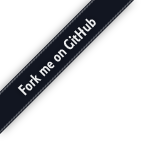
评论系统未开启,无法评论!